Apple 기기를 사용할 때 Apple ID를 등록하는 데 문제가 발생했나요? Apple 생태계를 최대한 활용하려면 Apple ID 등록이 필수적입니다. Apple ID가 있으면 기기와 데이터를 동기화하고, 앱을 다운로드하고, 영화, 음악 등 엔터테인먼트 콘텐츠를 구매하고, 다양한 Apple 서비스를 즐길 수 있습니다. 이 기사는 PHP 편집기 Apple이 작성했으며 몇 분 안에 Apple ID를 성공적으로 등록하는 방법을 단계별로 자세히 소개합니다. 초보자이든 숙련된 사용자이든 관계없이 이 가이드는 등록 프로세스에 대한 단계별 지침과 유용한 팁을 제공합니다. Apple 여정을 쉽게 시작하려면 계속 읽어보세요!
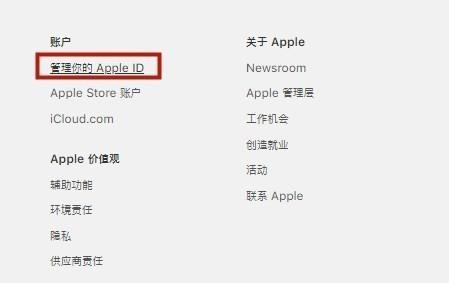
1. 준비: 인터넷에 연결하고 AppStore를 엽니다
Apple ID 등록을 시작하기 전에 기기가 인터넷에 연결되어 있는지 확인하세요. 기기에서 AppStore 앱을 찾아 클릭하여 엽니다.
2. "새 AppleID 생성"을 클릭하세요.
오른쪽 상단의 "계정"을 클릭하고 AppStore에서 연 다음 "새 AppleID 생성" 버튼을 클릭하세요.

3. 국가 선택
등록 과정에서 올바른 지역 설정을 사용하려면 드롭다운 메뉴에서 해당 지역을 찾아 클릭하고 국가 또는 지역을 선택하세요.
4. 서비스 약관을 읽고 동의하세요.
등록을 계속하려면 "동의" 버튼을 클릭하고 주의 깊게 읽으세요.
5. 개인 정보 입력
생년월일, Apple ID로 사용 가능한 주소를 선택하고 이름, 성별 및 기타 개인 정보를 입력하세요.
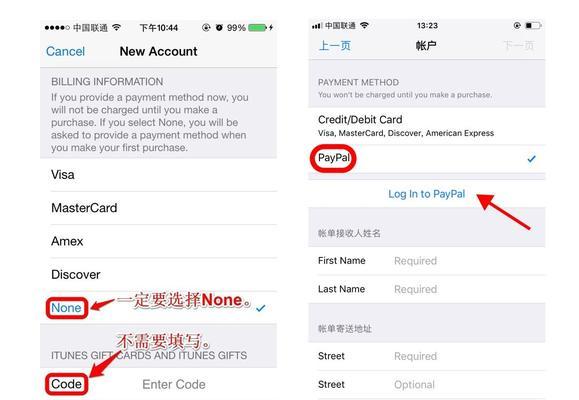
6. 비밀번호 및 보안 질문 선택
나중에 복원할 때 Apple ID가 인증될 수 있도록 하려면 강력한 비밀번호를 선택하고 몇 가지 보안 질문을 선택하고 대답하세요.
7. 청구 정보 선택
향후 App Store에서 콘텐츠를 구매할 때 사용됩니다. 청구 주소와 결제 정보(신용카드, 직불카드, Alipay 등)를 입력하세요.
8. 신원 확인
신원 확인이 필요할 수 있습니다. 선택한 등록 방법에 따라 확인을 완료하기 위해 문자 메시지나 이메일을 통해 확인 코드가 전송될 수 있습니다.
9. 알림 설정 선택
개인 취향에 따라 설정하세요. Apple로부터 푸시 알림을 받을지 여부를 선택할 수 있습니다.
10. 등록 완료
축하합니다! Apple ID를 성공적으로 등록했습니다. 이제 로그인하여 Apple의 다양한 서비스와 앱을 사용할 수 있습니다.
11. 신뢰할 수 있는 장치 추가
신뢰할 수 있는 장치를 추가하여 계정 보안을 강화할 수 있습니다. 민감한 작업을 수행하는 경우 장치에 인증 코드가 필요합니다.
12. 이중 인증을 설정하면
이중 인증이 더욱 안전한 로그인 방법으로 Apple ID를 효과적으로 보호할 수 있습니다. 설정에서 이중 인증을 활성화할 수 있습니다.
13. 분실한 Apple ID 비밀번호 찾기
휴대폰을 통해 또는 Apple ID 비밀번호를 잊어버린 경우에 비밀번호를 찾을 수 있습니다. 프로세스를 따르고 프롬프트를 따르십시오.
14. Apple ID 관리
결제 방법 등 개인 정보, 비밀번호 변경 등 언제든지 설정에서 Apple ID를 관리할 수 있습니다.
15. 자주 묻는 질문
및 해당 솔루션을 제공합니다. 이 섹션에서는 Apple ID 등록 과정에서 발생하는 몇 가지 일반적인 질문에 답변합니다.
Apple ID 등록이 복잡해 보일 수 있지만 이 문서에 제공된 단계를 따르면 쉽게 등록을 완료할 수 있습니다. Apple ID가 있으면 Apple 세계의 다양한 서비스와 응용 프로그램을 즐길 수 있어 더욱 편리하고 재미있습니다.
위 내용은 AppleID를 쉽게 등록하는 방법(AppleID 등록을 위한 단계별 지침을 알려드립니다)의 상세 내용입니다. 자세한 내용은 PHP 중국어 웹사이트의 기타 관련 기사를 참조하세요!